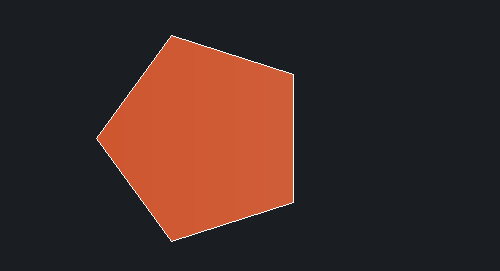CAD填充单色纯色的方法
返回CAD填充单色纯色的方法
我们在使用CAD给图纸中的某一个区域进行填充时,我们可以发现,软件系统填充里面仅有“填充图案”以及“渐变色”两个选项,那究竟该如何填充单色呢?
接下来,小编就给大家讲解一下给区域填充单色的方法
1、打开中望CAD软件,并打开相应的图纸文件
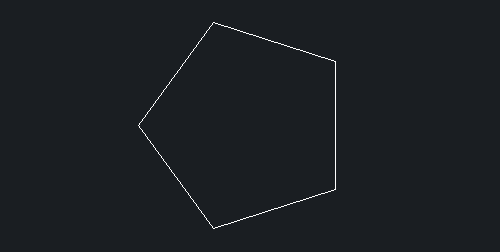
2、如图所示,我们点击CAD软件界面左方工具栏中的“图案填充”按钮
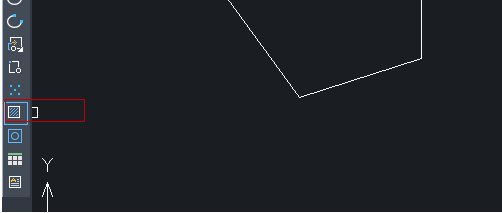
3、此时,系统会自动弹出“填充”对话框,如下图所示
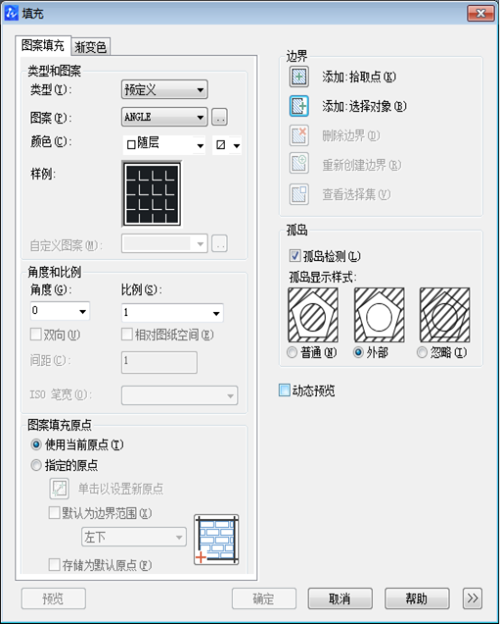
4、然后我们点击“渐变色”选项卡,选择“单色”选项,再选择自己所需要的颜色
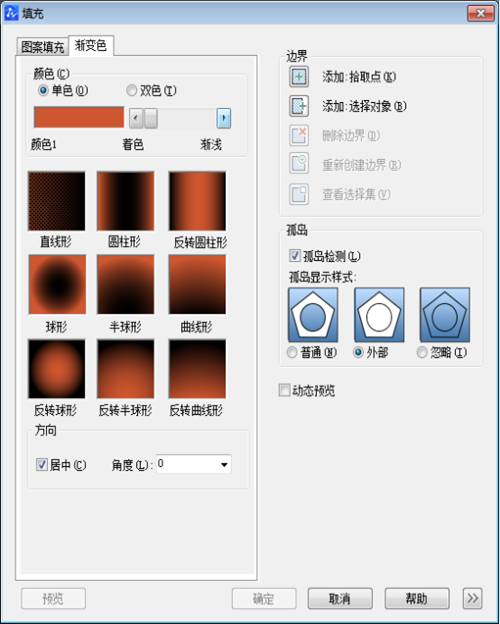
5、我们调整“着色 深浅”中间的滑块,大概调整到中间的位置的时候,渐变色就会消失,如下图所示
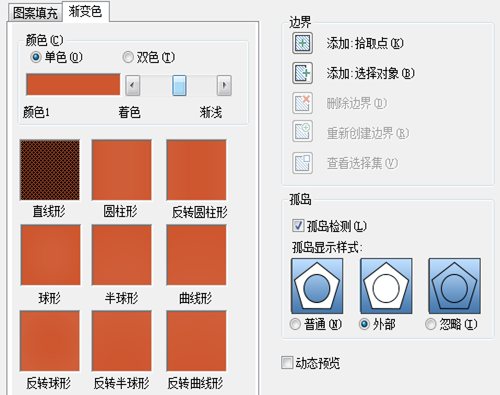
6、我们点击右边的“添加:拾取点”选项,再点击所需要进行填充颜色区域中间的一点,然后再点击鼠标右键进行确认,最后再点击“填充”对话框中的“确定”按钮,图形就填充上颜色了